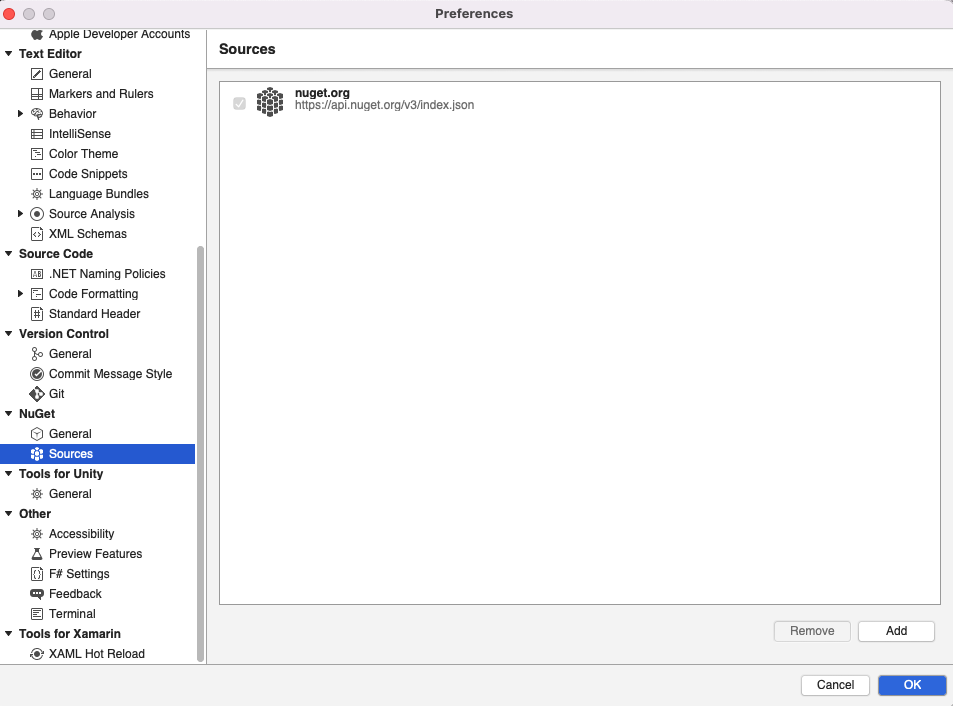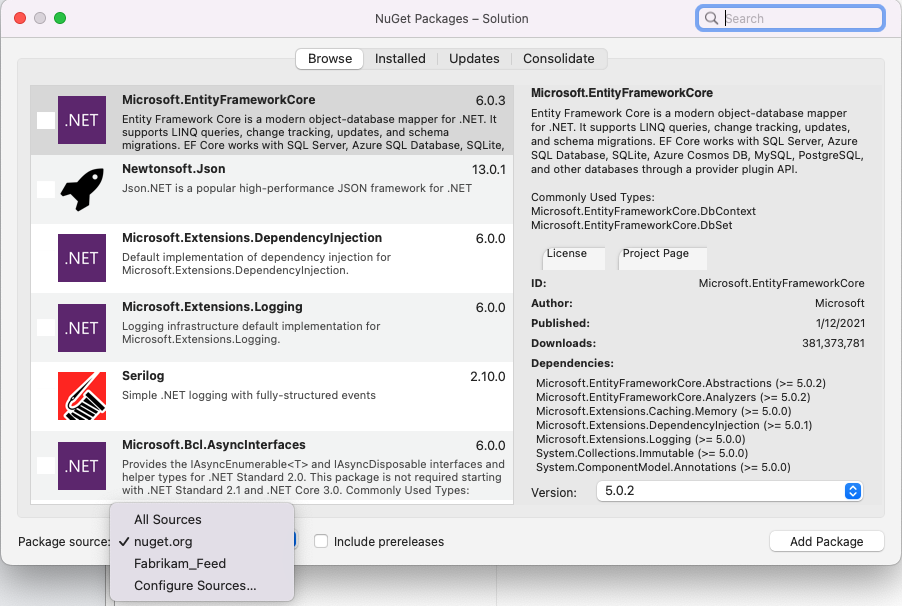Instalowanie pakietów NuGet za pomocą programu Visual Studio
Azure DevOps Services | Azure DevOps Server 2022 — Azure DevOps Server 2019
Korzystając z usług Azure Artifacts i Visual Studio, możesz skonfigurować maszynę deweloperów w celu uzyskiwania dostępu do pakietów i instalowania ich z kanałów informacyjnych i publicznych rejestrów, takich jak NuGet.org.
Uzyskiwanie źródłowego adresu URL
Aby skonfigurować program Visual Studio w celu uzyskania dostępu do kanału informacyjnego jako źródła pakietu, musimy najpierw uzyskać adres URL źródła:
Zaloguj się do serwera usługi Azure DevOps, a następnie przejdź do projektu.
Wybierz pozycję Artefakty, wybierz źródło danych z menu rozwijanego, a następnie wybierz pozycję Połącz z kanałem informacyjnym.
Wybierz pozycję NuGet w okienku po lewej stronie, a następnie skopiuj wartość adresu URL źródła pakietu.
Zaloguj się do serwera usługi Azure DevOps, a następnie przejdź do projektu.
Wybierz pozycję Artefakty, wybierz źródło danych z menu rozwijanego, a następnie wybierz pozycję Połącz z kanałem informacyjnym.
Wybierz pozycję Visual Studio w okienku po lewej stronie, a następnie skopiuj adres URL źródła .
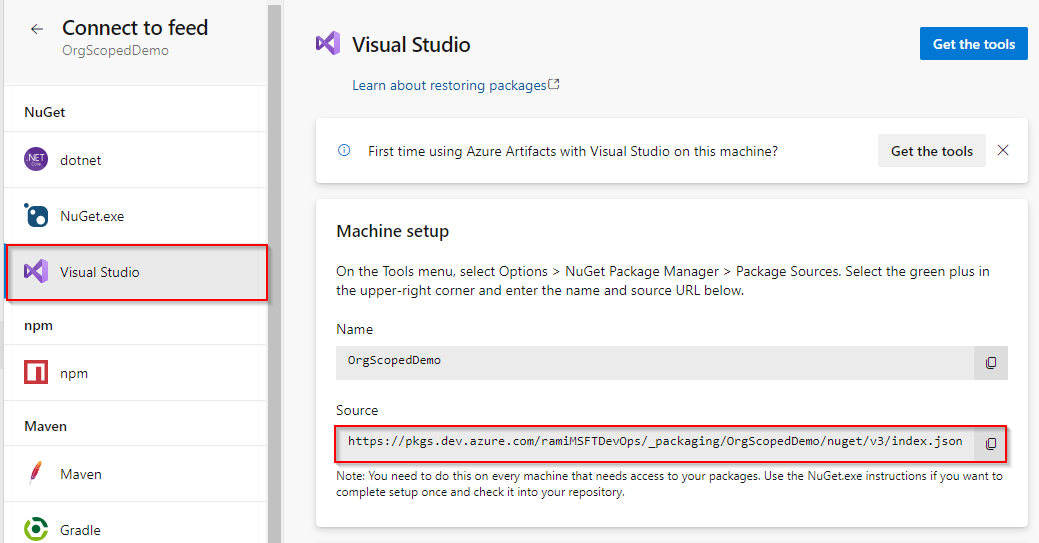
Konfigurowanie programu Visual Studio
Otwórz program Visual Studio, a następnie wybierz pozycję Narzędzia>Opcje.
Wybierz pozycję Menedżer pakietów NuGet, a następnie wybierz pozycję Źródła pakietów.
Wprowadź nazwę źródła danych i adres URL źródła skopiowany w poprzednim kroku, a następnie wybierz zielony znak (+), aby dodać nowe źródło pakietu.
Jeśli włączono źródła nadrzędne w kanale informacyjnym, wyczyść pole wyboru nuget.org .
Po zakończeniu wybierz przycisk OK .
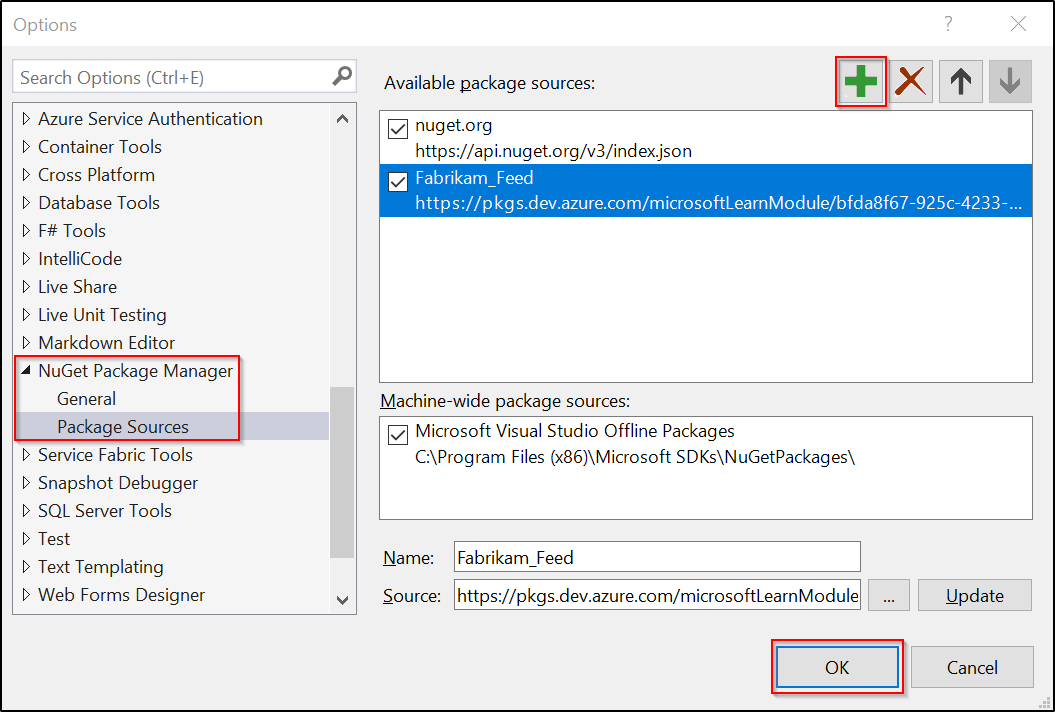
Instalowanie pakietów ze źródła danych
Po skonfigurowaniu programu Visual Studio i dodaniu nowego źródła pakietów wskazującego kanał informacyjny możesz teraz wyszukiwać i instalować pakiety bezpośrednio z poziomu menedżera pakietów programu Visual Studio.
Otwórz program Visual Studio, a następnie kliknij prawym przyciskiem myszy projekt w Eksplorator rozwiązań, a następnie wybierz polecenie Zarządzaj pakietami NuGet....
Wybierz pozycję Przeglądaj, a następnie wybierz źródło danych z menu rozwijanego Źródło pakietu.

Użyj paska wyszukiwania, aby znaleźć pakiety w swojej transmisji.
Uwaga
Jeśli włączono źródła nadrzędne, wszystkie pakiety, które nie zostały zapisane w kanale informacyjnym (przy użyciu co najmniej raz), nie będą wyświetlane w wynikach wyszukiwania.
Instalowanie pakietów z NuGet.org
Przejdź do NuGet.org i wyszukaj pakiet, który chcesz zainstalować.
Wybierz Menedżer pakietów, a następnie skopiuj polecenie Install-Package.
Otwórz program Visual Studio, a następnie wybierz pozycję Narzędzia NuGet>> Menedżer pakietów Konsola, aby otworzyć konsolę menedżera pakietów.
Wklej polecenie install w konsoli Menedżer pakietów, a następnie naciśnij Enter.